A Apple está introduzindo vários novos recursos com foco na segurança no iOS 17, incluindo novas medidas para mantê-lo seguro quando estiver viajando e impedir que você veja imagens que não deseja.
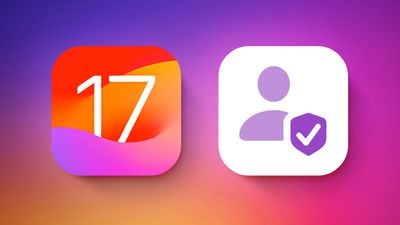
Este guia destaca todas as funções de segurança que a Apple adicionou ao iOS 17 e acompanha nosso guia de privacidade e segurança do iOS 17.
Avisos de conteúdo sensível
Com os Avisos de conteúdo confidencial, os arquivos, vídeos e imagens recebidos são verificados no dispositivo e bloqueados se contiverem nudez. É uma função que acabará com fotos de nudez não solicitadas e conteúdo semelhante.
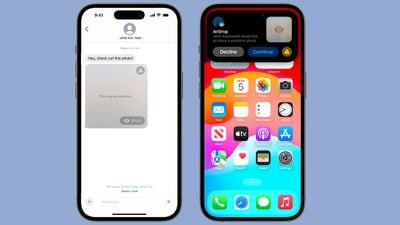
O desfoque opcional pode ser aplicado a imagens em Mensagens, AirDrop, pôsteres de contatos para o aplicativo Telefone, mensagens do FaceTime e aplicativos de terceiros. Isso é separado dos recursos de segurança de comunicação implementados para crianças e foi projetado para pessoas de todas as idades.
Toda nudez será bloqueada por padrão se o recurso estiver ativado, mas pode ser visualizado tocando no botão “Mostrar”. Os avisos de conteúdo confidencial podem ser ativados no aplicativo Configurações.
- Abra o aplicativo Configurações.
- Escolha Privacidade e Segurança.
- Toque em Aviso de conteúdo sensível.
- Toque para ativar o Aviso de conteúdo confidencial.
Você pode ativar os avisos de conteúdo confidencial para serviços específicos, incluindo AirDrop, mensagens e mensagens de vídeo. Toda a detecção de imagens é feita no próprio dispositivo, e existem Recursos de Segurança que podem ser acessados.
Check-in de mensagens
O check-in de mensagens é um recurso que permite informar outras pessoas quando você está indo a algum lugar, para que elas possam ficar de olho em você e garantir que você chegue ao local com segurança.
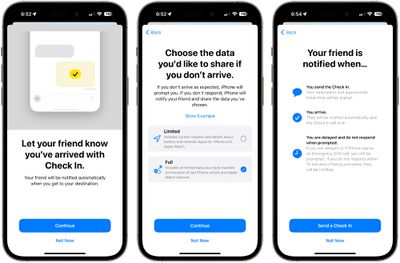
Ele informa a um amigo ou membro da família seu destino e a hora em que você deveria estar lá e, se você não fizer o check-in no horário adequado, eles podem enviar um ping para ver o que está acontecendo e obter acesso à sua localização em Caso de emergência. Veja como usá-lo:
- Abra o aplicativo Mensagens.
- Abra a conversa com a pessoa com quem você deseja usar o Check-in.
- Toque no botão “+” ao lado da barra de entrada de texto.
- Toque em Mais.
- Toque em Check-in.
- Toque em Continuar.
- Siga as instruções para iniciar o recurso.
Com o Check In, um amigo ou familiar será notificado sobre o seu destino e o tempo aproximado de viagem, com outra notificação automática enviada quando você chegar ao seu destino. Portanto, se você estiver indo da casa de um amigo para sua casa tarde da noite, poderá configurar o Check-in e seu amigo receberá um alerta quando você chegar em casa.
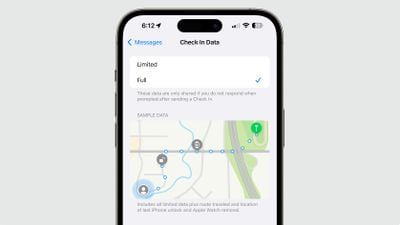
Se você não estiver progredindo em direção ao seu destino, será avisado e terá 15 minutos para responder em seu iPhone. Se você não responder, seu amigo receberá um alerta.
Existem duas opções de compartilhamento de dados para Check-in. Com “Limitado”, a localização atual, os detalhes sobre o nível da bateria e o sinal de rede do seu iPhone e Apple Watch são compartilhados. Com os dados “Completos” selecionados, todas essas informações serão compartilhadas junto com a rota percorrida e o local do último desbloqueio do iPhone e a remoção do Apple Watch.
O check-in requer que seus amigos ou familiares estejam executando o iOS 17.
Segurança da Comunicação
No ano passado, a Apple introduziu o Communication Safety, um recurso opcional que avisa as crianças ao enviar ou receber fotos que contenham nudez. Ele desfoca fotos de nudez e fornece às crianças recursos úteis e sugere que entrem em contato com um adulto de confiança.
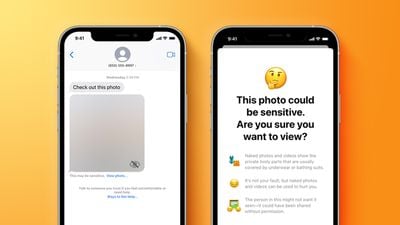
A segurança de comunicação no iOS 17 está se expandindo em todo o mundo, portanto, estará disponível em mais países do que antes. Ele será ativado por padrão para crianças menores de 13 anos que iniciaram sessão em seu ID Apple e que fazem parte de um grupo de Compartilhamento Familiar.
Os pais também podem ativá-lo para adolescentes mais velhos, com a opção de ativá-lo disponível no aplicativo Configurações em Tempo de tela.
Além de estar disponível em todo o mundo, as proteções do Communication Safety serão expandidas para AirDrop, o seletor de fotos em todo o sistema, mensagens FaceTime e aplicativos de terceiros, além do aplicativo Mensagens.
Mapas off-line
O aplicativo Maps funciona off-line no iOS 17, fornecendo acesso a instruções passo a passo e informações para a área em que você está, mesmo que não tenha uma conexão de celular ou Wi-Fi.
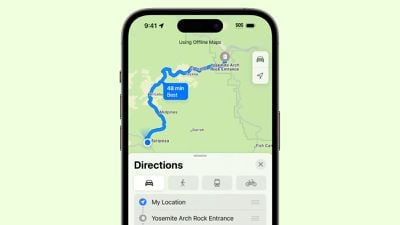
O Mapas off-line é útil se você planeja viajar para algum lugar remoto, como caminhadas ou viagens em áreas rurais. O download de um mapa pode ser feito inserindo um local, tocando no botão “Mais” e escolhendo a opção “Baixar mapa”.
Você pode selecionar o tamanho da área que deseja salvar e várias áreas podem ser baixadas. Você pode gerenciar os downloads de mapas abrindo o aplicativo Mapas, tocando em sua foto de perfil e selecionando Mapas off-line.
Os mapas podem ser atualizados, excluídos, renomeados e redimensionados, e você também pode baixar novos mapas a partir desta interface. Os downloads podem ser configurados para atualizar automaticamente e há uma opção para usar mapas off-line mesmo quando uma conexão está disponível.
Lembretes de Medicação Crítica
O recurso Medicamentos no aplicativo Saúde pode enviar um lembrete de acompanhamento se você não tiver marcado um medicamento como tomado 30 minutos após a notificação inicial.
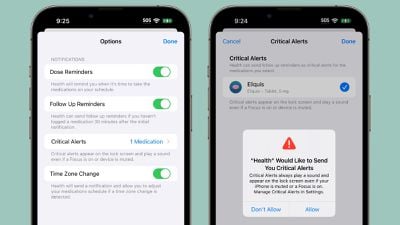
A Apple também planeja adicionar um recurso de Alertas Críticos para medicamentos importantes que aparecerão na tela de bloqueio e reproduzirão um som mesmo se o iPhone estiver mudo ou o modo Foco estiver ativado.
consulte Mais informação
Mais informações sobre as adições na atualização do iOS 17 podem ser encontradas em nosso Resumo do iOS 17.



